Возможности HDR-формата позволяют без особых усилий превращать заурядные снимки в настоящие фотошедевры. Мы расскажем вам как сделать HDR фотографии, познакомим с некоторыми приемами работы с такими изображениями и подберем оптимальный софт.
Если рассматривать увлечение фотографией как стремление приобщиться к искусству, а не просто ведение дневника путешествий и событий, то имеет смысл взглянуть на довольно новое направление в этой области - HDR (High Dynamic Range - широкий, или высокий, динамический диапазон). Фотографии, полученные с применением особых приемов съемки и последующей обработки, не только отображают значительно больше деталей и тонов, чем обычные, но и выглядят зачастую настолько нестандартно, что вызывают ощущение нереальности запечатленного сюжета. Именно по этой причине профессиональные фотографы считают такой способ постобработки снимков «художественной фантастикой» из-за «ненатуральности» получаемой картинки. Однако в некоторых тяжелых условиях съемки для «вытягивания» деталей из другого диапазона освещения без него не обойтись. Как уже было сказано, HDR-фото - это особое искусство, и мы объясним, как с помощью профессиональных инструментов добиться в нем отличных результатов.
См. также статью «Фантастические снимки в трудных условиях»
HDR фотографии: теория относительности
Мир очень разнообразен, и наши органы чувств не способны полноценно воспринимать все существующие в нем материи. Например, мы плохо видим в темноте и с трудом различаем предметы, находящиеся в контровом свете. Так, любуясь закатным солнцем на море, мы наблюдаем рядом с ним лишь темный силуэт парусника, поскольку при этом наш глаз настраивается на определенный «видимый диапазон» - ограниченный уровень чувствительности, чтобы сберечь сетчатку. Однако хотелось бы видеть всю картину - и это возможно.
Диапазон восприятия у человеческого глаза значительно шире, чем у фотоаппарата. Но если провести съемку с разными параметрами, то его можно существенно расширить У фототехники диапазон чувствительности еще менее широкий, чем у человеческого глаза, зато ее можно использовать для съемки одного сюжета с разными настройками и таким образом искусственно расширить границы восприятия освещенности. В этом и заключается суть технологии HDR. Она объединяет в одном снимке сразу несколько диапазонов видимости и отображает на нем все предметы - и те, что были в тени, и те, которые невозможно было рассмотреть в контровом свете (на фоне яркого солнца).
Файлы такого формата называются HDRI (High Dynamic Range Images). Они хранят в себе намного больше информации о диапазоне яркостей, чем графические файлы с расширениями JPEG, BMP и т. п. После краткого теоретического знакомства с ними стоит рассказать о практической пользе, которую можно извлечь из формата HDR, и направлениях, в которых его имеет смысл применять. Есть два варианта - классический (использовать технику HDR для получения более детальных изображений, сделанных в сложных условиях) и фантастический (создавать удивительные пейзажи и сюжеты с нереальным освещением и богатыми цветовыми оттенками).
Миссия HDR
Первыми технологию получения изображений с высоким динамическим диапазоном взяли на вооружение разработчики трехмерной компьютерной графики. Виртуальное пространство, в котором визуализируются объемные объекты, лишено окружающей обстановки, поэтому все материалы, которые в большей или меньшей степени отражают или преломляют свет, выглядят неестественно. Чтобы устранить этот недостаток, 3D-аниматоры применяют «фальшивое» окружение, основанное на использовании HDRI. Такая картинка позволяет более реалистично перенести в трехмерную сцену информацию о распределении светового потока.
Другое практическое применение данной технологии - коррекция экспозиции изображения. Большинство начинающих фотографов ошибочно предполагают, что залог удачно сделанного фото, помимо хорошей композиции, - это правильно выбранные параметры съемки (фокус, нужное значение ISO и выдержки). На самом деле это не совсем так. Иногда условия съемки могут оказаться настолько сложными, что никакие параметры не позволят получить оптимальный результат. Отличный пример «неуловимых настроек» - съемка против света. Найти золотую середину в параметрах камеры крайне сложно. Если взять среднее значение выдержки, изображение, скорее всего, все равно будет нуждаться в дополнительном редактировании - осветлении темных участков и затемнении излишне ярких фрагментов фотографии.

HDR-функция позволяет делать отличные кадры в трудных условиях. Эта возможность настолько востребована, что ее даже встроили в iPhone 4 Идеальное решение такой проблемы - использование технологии HDR. В большинство современных фотоаппаратов еще не встроена функция автоматической обработки подобных снимков. Однако процесс получения составляющих изображений несложен: для этого используется функция съемки с брекетингом - выполнение серии из трех кадров с различной экспозицией. Поскольку аппаратно получить картинку такого формата практически нереально, можно создать подобный снимок, используя секвенцию изображений, сделанных с разной выдержкой. Впрочем, заметим, что на рынок уже стали поступать аппараты и даже смартфоны, например iPhone 4, способные автоматически сделать серию снимков с разными параметрами и выдать в итоге единый, уже обработанный кадр.
Как сделать HDR-фото и сколько нужно сделать снимков для объединения в HDR-изображение? Их должно быть три или более. Чем больше фотографий с разной выдержкой вы возьмете для составления HDR-картинки, тем более широкий динамический диапазон получите, а значит, тем более гибко можно будет управлять цветопередачей на этапе настройки конечного изображения. Отсутствие составляющего кадра с определенным значением выдержки будет означать выпадение определенного участка динамического диапазона. Конечно, для получения финальной картинки используется алгоритм аппроксимации ближайших значений цвета в каждой точке изображения, но точность информации об освещенности в этом случае будет ниже.
Инструменты для творчества
Простота и удобство использования технологии HDR стали причиной появления большого количества программ для работы с изображениями в данном формате. При этом любой пользователь имеет возможность решить, использовать ли ему комплексный фоторедактор, поддерживающий среди прочего и работу с HDR-форматом, или подобрать отдельную утилиту для обработки только таких снимков, а затем «доводить» результат в каком-нибудь бесплатном приложении. На наш взгляд, первый вариант предпочтительнее с точки зрения удобства и полноты инструментария. Поэтому сегодня мы расскажем как сделать HDR-фото в программах Corel PaintShop Photo Pro X3, Photoshop и HDR Efex Pro.
Также на нашем диске вы найдете бесплатные и trial-версии специализированных утилит, которые могли бы стать альтернативой дорогостоящим пакетам (см. блок «Все для работы с HDRI»).
Сводим снимки автоматически
Corel PaintShop Photo Pro X3 Адрес в Интернете : www.corel.com Рекомендованная цена: 3500 руб.

Автоматическое сведение в Corel PaintShop Photo Pro X3 позволяет быстро получить снимки из серий, сделанных в трудных условиях Из всех выбранных нами программ метод коррекции выдержки на основе изображения с широким динамическим диапазоном наиболее удачно выполнен в полупрофессиональном графическом фоторедакторе Corel PaintShop Photo Pro X3. При составлении информации об освещенности в конкретной точке картинки очень важно, чтобы снимки были сделаны из одной точки, с нулевым смещением объектива. На практике сделать это достаточно трудно, особенно если не иметь в своем распоряжении штатива. Инструмент «HDR-слияние фото…» предлагает довольно точный метод выравнивания изображений, что позволяет компенсировать искажения перспективы, возникающие из-за небольшого отличия в положении камеры при съемке разных кадров. Чтобы исправить выдержку, нужно выбрать в меню пункт «Файл | HDR-слияние фото…», после чего указать расположение всех фотографий с разной экспозицией. Если вы собираетесь экспериментировать с различными сериями фотографий, то в окне выбора файлов лучше включить опцию автоматического выделения, что упростит выбор нужных снимков. При этом программа самостоятельно определит, какие кадры следует выделить, сравнив время их создания, а затем сведет выбранные фотографии и покажет результат в окне предварительного просмотра. Скорее всего, он будет неудовлетворительным, поскольку элементы HDR-изображения не были выровнены относительно друг друга, а яркость конечной картинки - не настроена. Чтобы приблизиться к идеальному HDR-эффекту, в первую очередь необходимо нажать на кнопку «Выровнять» - она исправит расхождение в контурах объектов на разных снимках.
Поскольку при коррекции экспозиции главной целью является преобразование диапазона яркости HDRI в диапазон яркости, отображаемый монитором, необходимо выполнить процедуру, которая называется «Tone mapping». На выходе получится стандартное изображение «узкого» динамического диапазона, с которым мы привыкли иметь дело (JPEG и т. п.). В настройках «HDR Photo Merge» имеется всего два параметра, определяющих конечный эффект, - результирующая яркость изображения и уровень «Local tone mapping». Эти показатели можно устанавливать вручную или довериться автоматике, нажав кнопку «Предложить параметры». В большинстве случаев графический редактор безошибочно определяет подходящее положение ползунков настроек.
Методы обработки и шаблоны - на выбор
Adobe Photoshop CS Адрес в Интернете: www.adobe.com Рекомендованная цена: от 13 000 руб.
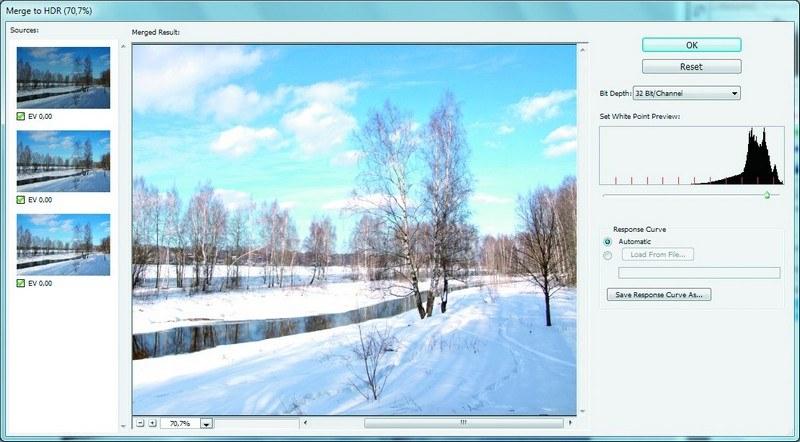
Инструмент «Merge to HDR» в Adobe Photoshop довольно прост в использовании, но дает возможность сохранить результат в формате HDR Средства для работы с HDRI имеются и в самом популярном профессиональном графическом редакторе Adobe Photoshop. По сравнению с возможностями PaintShop Photo Pro инструмент «Merge to HDR» в Photoshop (он вызывается из меню «File | Automate») является более гибким. Здесь доступно сразу несколько методов преобразования диапазона яркости HDRI в тот, который отображается монитором, а также большое число настроек для управления тоном, насыщенностью цвета, свечением краев и другими особенностями изображения. Показатели необязательно подбирать вручную - в программу уже встроены более десятка готовых наборов параметров для получения разных вариантов эффекта. Кроме того, Photoshop позволяет сохранить пользовательские настройки и перенести набор с одного компьютера на другой.
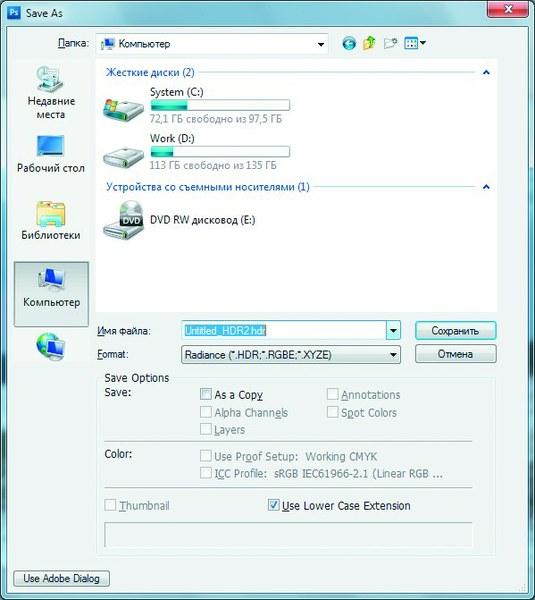
При работе с инструментом «Merge to HDR» можно автоматически удалить с выходного изображения объекты, которые случайно попали в кадр и присутствуют только на одном снимке из секвенции, - например, пролетевшую мимо птицу. В этом случае поможет команда «Delete double».
Еще одним важным отличием инструмента HDR в Photoshop является возможность сохранения результата в виде файла в формате HDR. Для этого необходимо в окне «Merge to HDR…» выбрать глубину цвета 32 бита. После этого при выполнении стандартной процедуры сохранения файлов HDR появится среди доступных вариантов.
Сюрреализм в фотоискусстве
HDR Efex Pro Адрес в Интернете: www.niksoftware.com Рекомендованная цена: от 5000 руб.

Изменение динамического диапазона локально позволяет создавать фантастически красивые картины из вполне обычных сюжетов Используя HDR, фотограф может проявить свой талант в создании сюрреалистических картин, весьма далеких от действительности. Для этих целей удобно использовать программу HDR Efex Pro, выпускаемую компанией Nik Software. Это приложение может работать лишь как дополнение к Photoshop, Lightroom или Aperture. Главное отличие HDR Efex Pro от других инструментов для создания HDR-фотографий состоит в том, что оно не только позволяет тонко настроить цветопередачу, но и дает возможность контролировать ее локально, отдельно настраивая параметр «Tone mapping» в указанных областях изображения. Для этого необходимо использовать так называемые контрольные точки, которые обозначаются в окне предварительного просмотра HDR Efex Pro специальными маркерами. По своему предназначению задействование контрольных точек чем-то напоминает работу корректирующих слоев. Такая контрольная точка ставится в центр области, которую необходимо обработать. При щелчке по соответствующему маркеру точки пользователь может настроить параметры, определяющие характер вносимых в фотографию изменений. Например, вы можете указать радиус редактируемой области, задать плавность ее края, интенсивность света, контрастность и яркость изображения, оттенок и прочие параметры. Контрольных точек может быть сколько угодно, а их положение позволяется менять, двигая их по фотографии, как корректирующий слой. Для того чтобы увидеть радиус области влияния контрольной точки, достаточно щелкнуть по ней или попытаться изменить ее положение.
Еще одно достоинство HDR Efex Pro состоит в том, что пользователь может не тратить свое время на эксперименты с параметрами, а обратиться к большой библиотеке HDR-эффектов. Всевозможные варианты предварительных настроек «Tone mapping» дают возможность получить изображения с самым разнообразным настроением.
Все для работы с HDRI на Chip DVD
В этом сборнике вы найдете как бесплатные утилиты, так и демоверсии лучших программ для работы с изображениями в HDR-формате.
- Artizen HDR - полноценный графический редактор с функциями обработки HDR (TryBuy, около 1500 рублей, www.fhotoroom.com).
- EasyHDR - удобный пакет для обработки HDR-снимков с локализованным интерфейсом (trial, около 1700 рублей, www.easyhdr.com).
- Picturenaut - бесплатная программа для работы с HDR (www.picturenaut.com).
- Luminance HDR - утилита с открытым кодом, предлагающая несколько алгоритмов обработки (http://qtpfsgui.sourceforge.net).
- Dynamic Photo HDR - специализированный пакет для HDR (trial, около 1700 рублей, www.mediachance.com).
- Brennig’s View - легкий и функциональный просмотрщик графических файлов, в том числе HDR-формата.
Камеры смартфонов линейки Pixel и Nexus никогда не представляли собой ничего выдающегося, но за последние четыре года сделали мощный рывок вперед и теперь занимают первые строчки рейтингов. Почему так произошло? Потому что Google внедрила программный механизм постобработки фотографий под названием HDR+. В этой статье мы расскажем, как он работает и как активировать HDR+ на своем смартфоне, независимо от его марки.
Что такое HDR
Для полного понимания принципа работы HDR+ придется для начала разобраться с обычным HDR.
Основная проблема всех камер смартфонов - маленький размер матрицы (а точнее - фотоячеек) и, как следствие, недостаточный охват динамического диапазона. Чтобы исправить этот недостаток, был разработан алгоритм HDR (High-Dynamic Range), принцип работы которого следующий: камера делает кадр со стандартным для данной сцены уровнем экспозиции, затем делает недоэкспонированный кадр, на котором будут четко видны лишь пересвеченные области изначального снимка, далее выполняется переэкспонированный снимок, на котором видны только затемненные детали изначального снимка, а все остальное пересвечено. Далее снимки накладываются друг на друга и объединяются при помощи специальных алгоритмов, качество которых зависит от производителя софта камеры. В результате получается снимок с хорошей проработкой деталей как в тенях, так и в более светлых местах.
Недостатки HDR очевидны: долгое время съемки приводит к тому, что попавшие в кадр движущиеся объекты будут двоиться, а даже небольшая тряска смажет картинку.
Что такое HDR+
Умные головы придумали алгоритм, лишенный недостатков HDR. Впрочем, общее с HDR у него одно лишь название.
HDR+ расшифровывается как High-Dynamic Range + Low Noise. Свою известность он получил за ряд выдающихся возможностей: алгоритм способен устранять шумы практически без потери детализации, повышать качество цветопередачи, что крайне важно при плохом освещении и по краям кадра, вместе с этим он сильно расширяет динамический диапазон фотографии. HDR+, в отличие от стандартного HDR, почти не боится тряски смартфона и движения в кадре.
Первым смартфоном с поддержкой HDR+ стал Nexus 5. Из-за не самого лучшего баланса белого и маленького отверстия диафрагмы (f2.4) камера этого смартфона считалась не более чем крепким середнячком. Все изменилось с выходом обновления Android 4.4.2. Именно оно принесло с собой поддержку режима HDR+ и изумительное качество ночных снимков. Они хоть и не отличались большой яркостью по всему полю кадра, но благодаря HDR+ практически не содержали шума при сохранении мелких деталей и обладали превосходной (для смартфонов 2013 года) передачей цветов.
История создания HDR+
Как же компания, никогда не занимавшаяся камерами, создала алгоритм, который творит чудеса, используя обычные, по меркам флагманов, камеры Nexus и Pixel?
Все началось в 2011 году, когда Себастьян Трун (Sebastian Thrun), глава компании Google X (теперь уже просто X), подыскивал камеру для очков дополненной реальности Google Glass. Массогабаритные требования предъявлялись очень жесткие. Размер матрицы камеры должен был быть еще меньше, чем в смартфонах, что крайне плохо сказывалось бы на динамическом диапазоне и приводило бы к появлению множества шумов на фотографии.
Выход оставался один - попытаться улучшить фотографию программно, с помощью алгоритмов. Эту задачу должен был решить Марк Левой (Marc Levoy) , преподаватель факультета информатики Стэнфордского университета, эксперт в области вычислительной фотографии. Он занимался технологией захвата и обработки изображений на базе программного обеспечения.
Марк сформировал команду, известную как Gcam, которая занялась изучением метода Image Fusion (сплавление изображений), основанного на объединении серии снимков в один кадр. Фотографии, обработанные при помощи этого метода, получались более яркими и резкими, имели малое количество шумов. В 2013 году технология дебютировала в Google Glass , а затем, в этом же году, переименованная в HDR+, появилась в Nexus 5.

Как работает HDR+
А как же расширение динамического диапазона? Как мы уже знаем, использование короткой выдержки избавляет нас от пересвеченных мест. Осталось только удалить шумы на темном участке ранее описанным алгоритмом.
На завершающем этапе выполняется постобработка полученного изображения: алгоритм делает минимизацию виньетирования , обусловленного попаданием света на матрицу под наклонным углом, корректирует хроматическую аберрацию заменой пикселей у высококонтрастных краев на соседние, увеличивает насыщенность зелени, синие и пурпурные оттенки смещает в сторону голубого, усиливает резкость (шарпинг) и выполняет ряд других шагов, повышающих качество фотографии.

Слева фотография из стоковой камеры Samsung в HDR, а справа фотография, созданная в Gcam в HDR+. Видно, что алгоритм принес в жертву детализацию неба для прорисовки объектов на земле.


Всё чаще меня спрашивают, как я получаю такие HDR-фотографии и почему у меня такой странный "алгоритм" обработки. Решил сделать отдельную тему, в которой постараюсь ответить на эти вопросы.
1. Теория
Что такое HDR и зачем он нужен?
HDR - High Dynamic Range , или по русски Широкий Динамический Охват . Dynamic Range измеряется в "экспозиционных ступенях " (EV ). Сдвиг экспозиции на 1 EV означает изменение количества света, попавшего на плёнку или цифровую матриуц, в 2 раза. Например, если вычисленные камерой параметры съёмки равны 1/50 сек (выдержка) и f/8 (диафрагма), то экспокоррекция +1 eV приведёт к съёмке с параметрами 1/25 сек и f/8 в режиме приоритета диафрагмы или 1/50 сек и f/5,6 в режиме приоритета выдержки.
Очень часто я вижу фотографии с выбитыми светами и провальными тенями и почти всегда Авторы этих фото утверждают, что "так оно и было ". Проблема в том, что динамический диапазон (ДД ) человеческого глаза (возможностью видеть одновременно детали как в светах, так и тенях) составляет (у разных людей по разному) примерно 20 ступеней, что значительно превышает ДД сенсоров цифровых камер.



Как не печально, но ДД у Canon "ов немного отстаёт от Nikon "ов. В принципе это не "смертельно", если для HDR"a снимать несколько кадров, что обычно и делается. Но, имея камеру с широким ДД можно получить довольно качественный псевдо-HDR из одного кадра и подтверждением тому могут послужить хотя бы пара моих последних кадров из Праги.


Зачем нужен HDR? Затем, что бы фото было таким, как снятую сцену видели глаза фотографа, т.е. были видны детали как в самых светлых участках, так и в самых тёмных.
У HDR"a есть и поклонники и противники... кому-то такие фотографии нравятся, а кому-то нет. На мой взгляд качественный HDR выглядит шикарно! Несомненные Мэтром в этой области является Trey Ratcliff . Кстати, от рождения он слеп на один глаз, но это ему никак не мешает!
HDR или не HDR - вот в чём вопрос! Если снимаемая сцена имеет большой контраст по светам и теням, то имеет смысл снять несколько фото с разной экспозицией для HDR-сборки. Таким примером может стать ночной город или заброшенные здания. Если же динамический диапазон сцены не большой, то HDR возможно будет лишним.
2. Практика
Что необходимо для создания HDR фото? Необходимо найти интересное место и прихватить штатив если съёмка с рук будет затруднительной из-за длинных выдержек. Многие цифровые камеры могут снимать, так называемый Брекетинг Экспозиции , который позволит снять серию кадров с различной выдержкой, первый (в зависимости от настроек камеры) из которых будет очень тёмным, средний будет нормальным и последний будет очень светлым.
Я где-то читал, что для программ сборки HDR-изображений желательно в распоряжение получить, скажем, 5 кадров брекетинга с шагом в одну ступень, нежели 3 кадра, но с шагом в 2 ступени. Так как шаг экспозиции на моей D800 составляет 1EV, то я обычно снимаю 5 кадров брекетинга.
Тем, кто снимает на Nikon возможно будет интересно посмотреть видео о том, как настроить камеру, которая снимет всю серию брекетинга сама одним лишь нажатием на кнопку спуска. Этот трюк незаменим при съёмки ночью на длинных выдержках - даже если снимать со штатива, то постоянное давление пальца на кнопку спуска при выдержках 20-30 секунд может привести к небольшому сдвигу/дрожанию камеры и испорченному кадру.
Если разброс между светом и тенями большой, то иногда я снимаю по 9 кадров, что бы "захватить" как можно полезной информации, как например на следующих двух фото.
3. Обработка
Тем, кто владеет английским, хочу посоветовать почитать книгу , я в ней много интересного прочитал. Что касается "Какую программу сборки лучше использовать? " - думаю многие согласятся с тем, что Photomatix Pro является лучшей. Фотоматикс может работать как самостоятельно, так и быть плагином для LightRoom "a и Aperture . Большой плюс этой программы - возможность использования пресетов , которых имеется достаточное количество на просторах Интернета .
Попробую описать свой процесс обработки шаг за шагом.
1) Все RAW"ы (если кто-то ещё снимает в JPEG"ах - бросайте это дело и переходите на RAW"ы) импортирую в LightRoom;
2) и выставление одинакового Баланса Белого на все кадры (иногда есть небольшое расхождение ББ);
3) Иногда на некоторых кадрах двигаю ползунки Highlights & Shadows;
4) Отправляю все кадры в Фотоматикс. 
Если HDR делался из нескольких кадров и там есть движущие объекты, контролирую на сколько качественно Фотоматикс "подавил призраков" (Ghost removal). Там есть возможность в ручную указать "проблематичные" участки и обычно Фотоматикс "давит призраков" очень хорошо.
5) Там получаю такой результат, который меня устраивает, сохраняю. LightRoom автоматически "цепляет" полученный результат, который практически сразу "отправляется" в Фотошоп;
6) В Фотошопе чищу различный "мусор", правлю геометрию;
7) Очень часто применяю Nik Color Efex Pro
-> Tonal Contrast
и Darken&Lighten Center
;
8) Часто к небу применяю шумодав Nik Dfine
;
9) Сохраняю и возвращаюсь в LightRoom;
10) "Корректирующие кисти
" в LightRoom"e являются очень мощными инструментами локальной коррекции. Поэтому почти всегда конечная доводка кадра у меня происходит в LightRoom"e с помощью корректирующих кистей в различных режимах (затемнение, осветление, Highlights, Shadows, Clarity (как в плюс, так и в минус), Sharpness и Noise). Мне с ними намного проще работать, нежели с корректирующими слоями и масками в Фотошопе.
11) Экспортирую полученный результат (обычно 1400pix по ширине), смотрю его и периодически нахожу какие-нибудь недочёты, возвращаюсь в LightRoom или Фотошоп, устраняю их, экспортирую ещё раз, смотрю и... и часто такой процесс "смотрю-вижу-доделываю" может затянуться надолго, до тех пор, пока меня не будет всё устраивать.
12) Очень часто жду до следующего дня и очень часто на следующий день что-нибудь доделываю.
Ну вот такой у меня процесс обработки фотографий;-)
4. Видеоматериалы
Этот раздел будет интересен тем, кто "дружит" с английским и тем, кто хочет "углубить" свои знания в области HDR. Очень рекомендую посмотреть все видео.
Всем удачных экспериментов в области HDR !!!
Краткое пособие по созданию фотографий с расширенным динамическим диапазоном. В статье рассмотрены основные моменты съёмки HDR - выбор сюжета, настройка фотокамеры для съёмки с брекетингом, сделан небольшой обзор программ для склейки HDR, приведены альтернативные методы расширения динамического диапазона, работа со светофильтрами, а также съёмка HDR-панорам и работа в стиле мультиэкспозиции. Материал рассчитан для начинающих фотолюбителей, которые умеют пользоваться цифровым фотоаппаратом и имеют навыки обработки снимков на компьютере.
Что такое HDR?
Каждый фотолюбитель, увлекающийся пейзажной съёмкой, сталкивается с одной и той же проблемой - снимки живописного места или городской достопримечательности зачастую далеки от реальности и получаются или пересвеченными, или, наоборот, слишком тёмными.
В первом случае на снимке небо с облаками сильно переэкспонировано или отсутствует вообще, во втором - небо проработано хорошо, однако все остальные детали пейзажа настолько тёмные, что их практически не видно. Попытки изменить настройки экспозиции никоим образом не меняют ситуацию. Дело в том, что в отличие от фототехники, человеческий глаз способен воспринимать более широкий диапазон градации яркости.
Ответ нужно искать в ограниченном динамическом диапазоне современных цифровых камер. Экспонометр камеры замеряет экспозицию либо по светлым участкам (небо), либо, наоборот, по тёмным (здания, деревья, земля). Поэтому единственный выход из сложившейся ситуации — съёмка в режиме брекетинга экспозиции с последующим соединением снимков в графическом редакторе.
Технология HDR (High Dynamic Range, широкий динамический диапазон) соединяет светлые, средние и тёмные полутона серии изображений в один снимок с расширенным динамическим диапазоном. Чаще всего фотограф это делает с помощью специальной компьютерной программы; в некоторые фотокамеры встроен подобный функционал, они позволяют получать снимки HDR без использования компьютера.
Чтобы программа корректно соединила снимки, очень важно, чтобы они были максимально идентичными и отличались только параметрами экспозиции. При съёмке с рук даже в яркий солнечный день с короткой выдержкой не всегда удаётся держать камеру неподвижно, что приводит к небольшому сдвигу, в результате которого итоговое HDR-изображение получится смазанным. Поможет съёмка со штатива - фотограф получит серию снимков, которые, в теории, должны идеально совпадать. Однако на практике одинаковые снимки получатся только в безлюдном месте при полном штиле - ветер колышет ветки деревьев, в кадр попадают прохожие, проезжающие автомобили, а также птицы и прочие объекты. В этом случае за дело берутся программные алгоритмы, которые помогают бороться со смазом, на языке разработчиков эта технология называется Ghost Reduction, или «борьба с призраками».
Если штатива с собой нет, или условия съёмки не позволяют с ним возиться (во время экскурсии, или если снимать со штатива запрещено), вполне можно снимать в режиме брекетинга с рук, если найти хорошую опору и крепко удерживать камеру.
Ещё один вариант создания HDR - обработка одного снимка, снятого в формате RAW, в 2 этапа: сперва делается виртуальная копия файла, затем в одном снимке работают со светами, в другом - с тенями, после чего два файла склеиваются в итоговое изображение. И в завершение ещё одна техника - создание «псевдо-HDR» из одного файла с помощью обработки в специализированной программе, например Topaz Adjust.
В любом случае грамотно склеенные HDR снимки смотрятся очень эффектно и несомненно привлекают внимание зрителей.
Делать обычный снимок, или снимать HDR?
Определить, подходит ли сюжет для HDR, очень просто - достаточно сделать контрольный снимок приглянувшегося пейзажа в творческом режиме, например А, и тут же оценить результат по экранчику. Пересвечено небо и завалены тени на снимке, в то время как на самом деле всё вокруг выглядит потрясающе красивым? Можно смело снимать HDR, этот сюжет как раз наш случай.
Как ни странно, очень красиво выходят штормовые волны с грозовым небом - несмотря на то, что три экспозиции будут кардинально отличаться друг от друга, при склейке в Lightroom 6 можно получить неожиданно драматичный интересный снимок.
Довольно сложно снимать HDR на закате, особенно если на небе красиво подсвеченные облака, часто небо даже прочерчено лучами солнца сквозь тучи, - в этом случае динамический диапазон сцены не настолько широк, техника HDR здесь ни к чему, одиночного кадра RAW вполне достаточно. Лучше сосредоточиться на съёмке и ловить момент, пока солнце не спряталось за горизонт!
Однако и на закате, если с собой есть штатив, всегда имеет смысл сделать парочку серий, ведь можно получить весьма интересные снимки, намеренно затемнив небо и высветлив объекты на переднем плане. К тому же штатив позволит более тщательно продумать ракурс, а также прикрыть диафрагму до значений f/11-16 и интереснее поработать с глубиной резкости.
Сюжеты, которые не подходят для съёмки в стиле HDR:
- Портрет . Есть исключения, однако в большинстве случаев портрет следует снимать в портретной технике.
- Ночной или вечерний город.
- Туман . В теории попробовать поснимать туман в стиле HDR можно, но только с узкой вилкой и как дополнение к обычным снимкам.
- Длинная экспозиция с трейсерами или зеркальной водой.
- Студийная съёмка и всевозможные предметы.
- Репортаж, стрит , хотя стрит - весьма широкое и экспериментальное направление, здесь могут быть варианты.
- Динамика , спорт, игры детей, животные, макро.
- Пасмурная мрачная дождливая погода с «молочным» небом, в данном случае лучше поискать интересные ракурсы, чаще всего техника HDR не сделает пейзаж более интересным.
- Зимний пейзаж . Сюжет спорный, у автора не получилось ни одного интересного зимнего HDR, однако так просто сдаваться и оставлять попытки было бы неверно.
Расширение динамического диапазона, вне всяких сомнений, требует творческого подхода, опыта и желания экспериментировать.
Настройка камеры для съёмки HDR
Практически все цифровые фотокамеры позволяют снимать с брекетингом экспозиции, эта функция имеется не только в зеркальных или беззеркальных камерах, но и во многих компактах, она появилась даже в смартфонах. Мы рассмотрим настройку на примере зеркалок Canon и Nikon. Настройка съёмки с брекетингом довольно сильно отличается в зависимости от производителя камеры и её модели.
В любом случае камеру надо настроить так:
- Установить формат RAW и режим приоритета диафрагмы A, или полностью ручной режим М.
- Настроить экспозицию, как будто мы снимаем один кадр. Например для пейзажа днём это будут чувствительность ISO 100 и диафрагма F/11, выдержку в режиме A камера выставит сама.
- В меню камеры выбрать порядок съёмки экспозиций (минус) - (ноль) - (плюс), так проще потом сортировать серии на компьютере.
- Настроить брекетинг - выбрать количество экспозиций и вилку. Новичкам для начала имеет смысл попробовать 3 экспозиции с вилкой ±2 или ±3EV.
- Настроить таймер, лучше установить 2 секунды - этого времени вполне достаточно; если же в камере нет выбора из нескольких интервалов, установить какой есть. Если с собой есть спусковой тросик, самое время использовать его.
- Построить кадр, выполнить автоматическую фокусировку (или навести фокус вручную), после чего лучше выключить автофокус.
- Нажать кнопку спуска затвора, поехали!
Камеры Canon
Зеркальные камеры Canon позволяют снимать одновременно и быстро, и с брекетингом, и с таймером.

 |
 |
Отдельной кнопки включения брекетинга нет, нужно войти в меню и выбрать экспозицию. Далее колесом настроить вилку брекетинга и нажать SET. Внимание! Брекетинг включается именно таким образом, то есть в меню нет никакого пункта наподобие ВКЛ/ВЫКЛ. Камера может запомнить эту установку и будет делать кадры с брекетингом, пока фотограф не установит вилку в ноль.
Таймер включается как обычно: нажатие кнопки DRIVE и поворот колеса позволяют выбрать часики с цифрой 2 или 10. Можно для спуска затвора использовать тросик. Три изображения выше иллюстрируют настройку камеры Canon 5D Mark III.
Камеры Nikon
В зеркалках Nikon есть кнопка BKT, её нужно удерживать нажатой, после чего управляющими колёсиками установить количество экспозиций и вилку (Шаг). Чтобы выключить брекетинг, нужно поставить количество снимков в ноль.
 |
 |
Если использовать автоспуск, то между экспозициями камера будет отсчитывать некую дельту по времени, в результате динамичные объекты могут сдвинуться от экспозиции к экспозиции. Чтобы включить автоспуск, нужно повернуть левое управляющее колесо на значок с часиками (см. фото ниже).

Чтобы снять всю серию как пулемёт, без дельты по времени, надо включить скоростную съёмку (Ch на нижнем управляющем колесе выбора режима драйва, см. фото ниже). Далее удерживать кнопку спуска нажатой - серия готова, но при этом можно запросто сдвинуть камеру, даже укрепленную на штативе. При этом нельзя использовать таймер, так как скоростная съёмка включается тем же колесом, что и таймер автоспуска.

Таким образом, снимать с брекетингом одновременно и быстро, и с таймером на зеркальные камеры Nikon не получится. Скорее всего, в следующих моделях это исправят. На примерах выше изображена настройка Nikon D610.
Снимать со штатива, или с рук?
В данном примере показана съёмка городского HDR-пейзажа. Съёмка велась в режиме брекетинга экспозиции с шагом ±2 EV в режиме приоритета диафрагмы (А). Чтобы добиться хорошей глубины резкости на переднем и заднем плане, была выбрана диафрагма F/10. Для идеального совмещения снимков был использован штатив, так как выдержка минусовой экспозиции оказалось слишком длительной для уверенной съёмки с рук.

 |
 |
 |
| -2 EV | 0 EV | +2 EV |
|---|
Арка во дворе дома на Невском проспекте в Санкт-Петербурге была выбрана не случайно - на примере съёмки этого сюжета можно наглядно продемонстрировать возможности технологии HDR. Поскольку съёмка велась в дневное время, улица была освещена очень хорошо, в то время как пространство внутри арки находилось в тени.
Если вести съёмку, замеряя экспозицию по дому на заднем плане, на снимке будут проработаны только участки, находящиеся в области дневного освещения, для проработки светлых и средних тонов внутри арки динамического диапазона камеры явно недостаточно.
Чтобы расширить динамический диапазон, был использован режим брекетинга. На Невском проспекте сильное движение, в один из кадров попал проезжающий мимо автомобиль, к тому же пешеходы не стояли на месте и двигались. Поэтому чтобы добиться идеальной склейки трёх снимков лучше выбирать утренние часы для съёмки, когда движение на проспекте не столь активное, либо положиться на автоматику при склейке HDR, как и было сделано в данном примере.
Многие штативы, например фирмы Manfrotto, оснащены одним или несколькими индикаторами уровня - один на корпусе штатива, другой на штативной головке, что позволит очень ровно выставить горизонт.

Конечно, технология HDR подразумевает съёмку со штатива, однако если использовать штатив невозможно, допустимо снимать с рук, тем более днём. Здесь будет полезен стабилизатор изображений, а также хороший упор, например колонна, перила, собственная коленка или другие приёмы. Однако нужно внимательно следить за чувствительностью ISO и не устанавливать высокие значения, так как при склейке трёх «шумных» кадров ничего хорошего не получится.
Сколько снимать экспозиций?
Новичкам можно смело посоветовать на первых порах выбирать классический вариант HDR с тремя экспозициями и вилкой ±2 EV или ±3 EV в зависимости от сюжета или ситуации освещения.
Профессиональные фотографы, которые специализируются на съёмке интерьеров, говорят о 9 экспозициях, что позволяет им проработать максимум деталей в светах, тенях и средних тонах. Профессиональные камеры запросто позволяют снимать 9 экспозиций, к тому же фотограф может снять серию кадров в режиме М, просто изменяя выдержку, чтобы получить нужное ему количество экспозиций. Этот приём годится для неспешной съёмки внутри помещений, когда никто не мешает и есть достаточно времени. К тому же на ответственную съёмку фотограф берёт с собой компьютер, на котором можно тут же проверить результат склейки и внести коррективы в случае необходимости.
Классический пример, с тремя экспозициями, потому и классический, что подойдёт для большинства ситуаций съёмки:

 |
 |
 |
| -2 EV | 0 EV | +2 EV |
|---|
Пять экспозиций создадут ещё более широкий динамический диапазон, что позволит более интересно обработать фотографию при склейке, очень тонко проработав детали в светах и тенях. В теории можно всегда делать 5 экспозиций, однако, во-первых, и трёх экспозиций чаще всего вполне достаточно, а, во-вторых, с тремя работать быстрее и удобнее.

 |
 |
 |
 |
 |
| -1,4 | -0,7 | 0 | +0,7 | +1,4 |
|---|
Сюжет выше снят в Павловске на камеру Sony a7, которая может автоматически снимать в серии 5 экспозиций. Склейка в программе HDR Efex Pro.
Также 5 экспозиций могут быть полезными, если есть много деталей в глубоких тенях, в средних тонах и светах, как в примере с каменным мостиком в лесу. Здесь вообще не видно неба с облаками, однако летний день был очень ярким, а тени в лесной чаще глубокими, и склейка HDR из пяти кадров позволила проработать все полутона и получить изображение, очень похожее на то, как бы мы видели этот сюжет своими глазами.

 |
 |
 |
 |
 |
Этот сюжет снят в парке Сергиевка (Петергоф, пригород Санкт-Петербурга) на камеру Canon 5D Mark II, которая не умеет автоматически снимать 5 экспозиций в серии, поэтому различные экспозиции получены в режиме М путём смены выдержки. В данном случае фокусное расстояние 17 мм, ISO 100, F/10 и выдержка слева направо: 1/25, 1/13, 1/6, 0,3 и 0,5 секунды. Склейка в Lightroom 6.
Теперь обратите внимание на зимнюю фотографию этого же мостика. Съёмка велась в том же месте на то же самое оборудование, однако зимнее настроение передать не получилось, снимок не интересный. Очевидно, что техника HDR здесь совершенно ни к чему, можно было сделать просто один кадр в формате RAW.

 |
 |
 |
| -2 EV | 0 EV | +2 EV |
|---|
Как выбрать вилку экспозиции?
Прежде всего имеет смысл оценить контрастность сцены, возможно, сделать пару тестовых кадров, чтобы визуально оценить провалы в светах и тенях. На практике чаще всего приходится выбирать между ±2 и ±3 EV. Аббревиатура EV, кстати, означает Exposure Values, значения экспозиции, на жаргоне «стопы».
Если мы установили штатив и настроили камеру, лучше всего сделать две серии - и с вилкой ±2, и ±3 EV, и уже дома при обработке снимков выбрать наилучший вариант, ведь всегда хорошо, когда есть выбор. Вполне может оказаться, что какой-то сюжет лучше склеится из фотографий, снятых с более широкой вилкой, какой-то - из серии с более узкой.
Профессионалы из фирмы HDRsoft рекомендуют всегда использовать минимальное значение ISO и вилку ±2 EV. Из опыта съёмки HDR можно сказать, что первое утверждение сомнению не подлежит, в то время как в случае с вилкой возможны различные варианты и есть огромный простор для творчества.
Вилка ±3 EV

 |
 |
 |
| -3 EV | 0 EV | +3 EV |
|---|
Максимальную вилку ±3 EV стоит выбирать для высококонтрастных сюжетов, чтобы хорошо проработать и мелкие детали в тенях, и в светах. В данном примере такая широкая вилка совершенно лишняя, можно было вполне обойтись ±2 EV. Такие настройки выбраны намеренно для демонстрации проработки полутонов.
Вилка ±2 EV

 |
 |
 |
| -2 EV | 0 EV | +2 EV |
|---|
Вилку ±2 EV можно смело выбирать для съёмки любых пейзажей в любое время года. Во многих камерах можно установить не только целые значения, но и промежуточные между 2 и 3, таким образом подобрав идеальные настройки для каждого конкретного сюжета, основываясь на личном опыте и интуиции.
Вилка ±1 EV

 |
 |
 |
| -1 EV | 0 EV | +1 EV |
|---|
Вилка ±1 EV в случае с HDR практически не имеет смысла - такого же эффекта можно легко достичь в графическом редакторе при обработке RAW, так как в пределах ±1 EV можно запросто обрабатывать любую фотографию практически без потерь. Этот вариант пригодится, если нет уверенности в точном выборе экспопары, а детали проработать хочется.
Программы для склейки снимков HDR
Adobe Ligthroom 6
Инструмент склейки HDR появился только в 6-й версии этого замечательного RAW-конвертера, пользователи его долго и терпеливо ждали. На самом деле, с появлением в Lightroom возможности склейки панорам и HDR, потребность в Photoshop для обработки фотографий практически сведена на нет.

Диалоговое окно простое и понятное, ничего лишнего, никаких настроек. На выходе программа создаст склеенный файл в формате DNG (это сырой формат данных, разработанный компанией Adobe). Файл будет лежать в ленте миниатюр рядом с исходными экспозициями.
Когда следует обрабатывать фото - до склейки, или после? Инженеры Adobe советуют обрабатывать после склейки, так как вся информация из всех экспозиций будет содержаться в склеенном DNG, и у нас будут широчайшие возможности для тональной обработки любого участка фотографии - как в тенях, так и в светах или средних тонах. Профиль исправления оптических искажений также можно подключить уже после склейки, то же касается правки горизонта и кропа. Разумеется, любые обработки будут недеструктивны, можно вернуться к склеенному оригиналу в любой момент.
Преимущества
- Пожалуй, лучший инструмент склейки HDR на сегодняшний день.
- Простой и понятный интерфейс, ничего лишнего.
- В диалоговом окне можно посмотреть в виде маски объекты, которые будет обработаны инструментом борьбы со самазом.
- Будет прост и понятен для новичков.
Недостатки
- Довольно сложно как-то влиять на работу алгоритма борьбы со смазом.
- В некоторых местах фотографии появляются артефакты в виде полос или шума, вероятнее всего, вследствие работы этого самого алгоритма борьбы со смазом.
Adobe Photoshop CC
MacOS, Windows, подписка 300 рублей в месяц
Инструмент Merge to HDR программы Photoshop CC, который приведен на экраннике ниже, появился давно, в предыдущих версиях программы, и долгое время служил верой и правдой, он и сегодня работает, однако с выходом Lightroom версии 6 его функционал сильно проигрывает.

Особенность инструмента в том, что все обработки приходится делать в двух местах - сперва в диалоговом окне склейки, после чего дорабатывать фото до перевода из 16 в 8 бит на канал.
Преимущества
- Возможность выбора экспозиции, на основе которой программа будет бороться со смазом, изменения отображаются на картинке в реальном времени.
- Прекрасный алгоритм склейки HDR, который позволяет получать профессиональный результат.
Недостатки
- Мало инструментов тональной обработки в диалоговом окне программы.
- Необходимость дополнительной обработки до перевода из 16 в 8 бит на канал, например с помощью кривых.
- Необходимы навыки работы с кривыми Photoshop.
HDR Efex Pro 2
MacOS и Windows, цена 5490 рублей за комплект программ.
HDR Efex Pro - это плагин, он является одним из нескольких плагинов в комплекте, который называется NIK Collection. Разработкой занимается компания NIK Software, эта компания с недавнего времени приобретена Google.

Преимущества
- Большая коллекция готовых пресетов. Импорт пресетов, создание пользовательских.
- Большое количество тональных настроек склейки HDR.
- Приятный простой интерфейс.
- Плагин для многих программ: Photoshop/Bridge, Lightroom, Apple Aperture.
- Работа с «умными фильтрами» - возможно использовать Smart Filters программы Photoshop.
- Локальные корректировки.
- Прекрасно подойдёт новичкам для первых шагов в склейке HDR.
Недостатки
- Неуверенная работа с однотонным участком неба, на котором нет облаков - этот участок практически наверняка получится в виде тёмного пятна.
- Готовые пресеты зачастую делают слишком грубую картинку, слишком явно выраженный эффект HDR.
- Не всегда удачная работа алгоритма борьбы со смазом объектов при склейке.
Oloneo PhotoEngine
Только для Windows, цена 150$.

Преимущества
- Быстрая работа, все корректировки делаются практически в реальном времени, никаких тормозов.
- Расширенная работа с цветом.
- Программа работает как в качестве плагина для Lightroom, так и как самостоятельное приложение.
- Наряду с традиционной склейкой HDR в программе есть уникальная технология HDR Re-light, которая позволяет соединить несколько фото, снятых не с различной экспозицией, а с разной подсветкой.
Недостатки
- Удручающая работа алгоритма борьбы со смазом объектов при склейке, по сути его в программе просто нет.
- Приложение выпускается только для Windows.
- Программа довольно сложна для начинающих фотолюбителей.
Photomatix Pro 5.05
MacOS и Windows, цена примерно 100$

Эту программу можно смело назвать пионером в работе с HDR, ведь компания HDRSoft sari выпустила первое коммерческое приложение ещё в 2003 году. Кстати, интерфейс программы почти не изменился с тех пор, он выполнен в стиле ранних версий Windows и вызывает улыбку и ностальгию, однако при этом он весьма удобный и простой. Другое дело - принцип работы в программе. Наверное, Photomatix Pro - одна из самых глубоких программ с точки зрения тонких пользовательских настроек, и, несмотря на простоту интерфейса, разобраться в ней непросто. Новичкам нужно в обязательном порядке посмотреть несколько обучающих видео, которые представлены на сайте компании или на YouTube.
Преимущества
- Огромное количество настроек склейки, включая различные алгоритмы и методы.
- Настройки работают тонко, можно очень и очень точно проработать нужный параметр, например микроконтраст, детали в тенях и так далее.
- Два алгоритма работы (Exposure Fusion или HDR Tone Mapping) на выбор.
- Программа работает как самостоятельное приложение, а может использоваться в качестве плагина для Lightroom/ Photoshop Elements.
- Наличие интересных готовых пресетов.
- Возможность пакетной обработки нескольких серий.
Недостатки
- Алгоритм борьбы со смазом объектов при склейке работает не всегда удачно.
- Программа очень сложна для начинающих фотолюбителей.
HDR Expose 3
MacOS и Windows, цена примерно 120$.

Разработка компании Unified Color, выпускается как в виде самостоятельного приложения, так и плагина для Lightroom, Photoshop и Apple Aperture.
Преимущества
- Возможность пакетной обработки файлов.
- Возможность пакетной склейки HDR-панорамы.
- Шустрая работа.
- Возможно выбрать кадр, на основе которого программа будет бороться со смазом.
- Отличный алгоритм борьбы со смазом, на всех тестовых кадрах он отработал отлично.
- Большое количество регулировок настойки склейки, движки работают аккуратно, позволяя тонко настроить нужные параметры.
- Наличие версии как для Windows, так и для MacOS.
- Наличие как продвинутой версии (HDR Expose), так и версии с урезанным функционалом (HDR Express), разница составляет 40$.
- Программу можно порекомендовать новичкам, разобраться в ней не сложно.
Недостатки
- Не всегда удобный интерфейс, по крайней мере, в версии для MacOS, - некоторые надписи налезают друг на друга.
- Небольшое количество готовых пресетов обработки.
Luminance HDR
Linux, MacOS, Windows, бесплатно.
Эту программу стоит упомянуть по той причине, что она, наверное, одна из немногих, разработанных для всех трёх платформ и является наиболее популярной программой склейки HDR в операционной системе Linux. Вопрос выбора операционной системы выходит за рамки данного исследования, однако на примере программы Luminance HDR можно наглядно продемонстрировать, почему фотографы, да и вообще творческие люди предпочитают MacOS или Windows.

Интерфейс, функционал и в целом принципы работы в программе Luminance HDR сильно отличаются от конкурентов, здесь не получится работать методом «научного тыка», просто перебирая различные настройки на свой вкус. В программе есть алгоритмы борьбы со смазом, которые проверить в деле, однако, не получилось - программа упала.
Преимущества
- Самая популярная программа для склейки HDR в операционной системе Linux.
- Большое количество настроек тоновой коррекции.
- Несколько различных алгоритмов склейки.
Недостатки
- Весьма неспешная работа (тест проводится на офисном ноутбуке средней ценовой категории, система Ubuntu 15.04). Говоря проще, программа тормозит.
- Результат смены параметров не отображается на фото в реальном времени, нужно нажать кнопку Tonemap и ждать.
- Пошаговый алгоритм работы. Другими словами, не получится управлять методом борьбы со смазом в диалоговом окне склейки HDR, эту функцию можно включить только перед склейкой, на предыдущем шаге, на этапе выбора фотографий.
- Сложные принципы работы, в которых даже бывалым пользователям не разобраться без описания или инструкции.
- Неудобный запутанный интерфейс.
- Новичкам эту программу можно порекомендовать, если есть задача работать исключительно под Linux, а также в качестве неплохой головоломки.
- При попытке включить выравнивание объектов и функцию борьбы со смазом программа думала минут 15 и упала.
При работе с программой Luminance HDR постоянно возникало желание прекратить мучения и запустить Lightroom 6, в которой те же операции можно сделать на порядок быстрее, в несколько раз удобнее удобнее и с более предсказуемым результатом.
DSLR Remote Pro
Говоря про программы для склейки HDR, нельзя не сказать о программе DSLR Remote Pro, которая позволяет управлять камерой с компьютера. При прочих несомненных достоинствах программа позволяет автоматически снимать с брекетингом до 15 кадров в серии. Мало того, она совместима с упомянутой выше программой Photomatix Pro, в связке с которой может и автоматически создавать HDR изображения. Разумеется, Photomatix Pro необходимо приобрести независимо от DSLR Remote Pro и установить её на компьютер.
В рамках данного исследования нет смысла углублённо рассматривать DSLR Remote Pro; несколько лет назад я написал большой обзор этой программы , это весьма интересный и уникальный в своём роде продукт. Всем интересующимся рекомендую посетить сайт компании Breeze Systems, выяснить совместимость программы со своей фотокамерой и попробовать демо-версию в деле.
Обработка одного фото, или создание «псевдо-HDR»
Почти все без исключения программы по созданию HDR-изображений, наряду со своей прямой функцией, предлагают ещё и функцию создания так называемого «псевдо-HDR» изображения. Суть данного метода в том, что программа позволяет пользователю, у которого нет серии HDR-снимков, создать эффект фото с расширенным динамическим диапазоном из одной фотографии.
Самый распространенный пример - съёмка в серую пасмурную погоду, съёмка из-под арки и так далее. Небо в таком случае почти наверняка окажется цвета молока, а передний план тёмным. Разумеется, грамотная съёмка со штативом серии снимков с последующей склейкой спасла бы ситуацию, однако зачастую нам просто не хватает времени, терпения и усидчивости заниматься подобными вещами. Группа туристов уходит, друзья зовут не отставать, шашлык стынет, да и компаньонов по прогулке чаще всего сильно раздражает спутник, который постоянно возится со своим штативом, не правда ли? Наверняка многие чувствовали подобное на себе, и не раз…
Здесь уместно ещё раз отметить, что съёмка в формате RAW нужна именно для последующей обработки снимков. Также имеет значение размер и разрешение матрицы фотокамеры, полнокадровые современные матрицы выдают очень широкий динамический диапазон, зачастую позволяя «тянуть» света и тени весьма в широких пределах.
HDR Efex Pro 2
Цена 5490 рублей на комплект программ.
Основным назначением плагина, конечно, является склейка HDR из нескольких экспозиций, однако можно обрабатывать и одиночное фото.

На скриншоте выше показан пример отображения на экране одновременно двух состояний фотографии - было/стало, что в случае склейки традиционного HDR не имеет смысла, так как состояния «было» не существует. Можно выбрать один из готовых пресетов и доработать его.
Topaz Adjust 5
MacOS и Windows, цена 50$.
Пожалуй, самый эффектный плагин известной софтверной компании. Выпускается для Windows и MacOS и может быть приобретён как отдельно, так и в составе целого пакета плагинов.

Основное преимущество плагина - огромное количество готовых пресетов, отсортированных по тематике обработки, можно сказать, на все случаи жизни. Выбрав пресет, можно тут же доработать его действие движками-регуляторами. Особых чудес ждать от плагина не следует, однако возможности обработки поражают. Недостатком можно назвать тот факт, что эффект HDR в большинстве готовых пресетов слишком сильный, преувеличенный, обработка сразу бросается в глаза.
HDR панорама
Мы часто снимаем и широкие панорамы, и захватывающие дух HDR, однако что будет, если соединить эти две техники? Правильно, получится красивая панорамная фотография с широким динамическим диапазоном, то есть хорошо проработанными деталями в тенях, средних тонах и светах. Снимать такие сюжеты сложно, так как нужно одновременно использовать свой опыт съёмки в двух различных техниках.
Здесь на помощь придёт классический подход - снимать панораму из трёх серий по три экспозиции каждого кадра с вилкой ±2 или ±3 EV, по ситуации освещённости сюжета. Можно делать серий и больше, однако потом с таким огромным количеством снимков очень сложно работать, вдобавок мгновенно съедается место на жёстком диске, компьютер тормозит, нервы на пределе, а результат непредсказуем.
Вторым сложным моментом является наличие динамичных объектов в кадре. И если снимать панораму из 5 кадров HDR, каждый из которых склеен из трёх, то в итоге получится 15 кадров, в каждом из которых двигаются ветки деревьев, ездят автомобили, ходят люди. И запросто может возникнуть ситуация, при которой один и тот же объект может оказаться во всех пяти кадрах в разных местах. В данном случае можно либо положиться на программу склейки, либо аккуратно работать штампом в каждом снимке. В примере ниже можно заметить, что человек двигался и менял позу, однако Lightroom 6 справилась с этой задачей.

 |
 |
 |
 |
 |
В примере представлена панорама, склеенная из 5 HDR фотографий, которые в свою очередь склеены из 3 экспозиций каждая. Lightroom 6.
Автоматические методы съёмки HDR
Многие современные камеры позволяют снимать и клеить HDR автоматически. Камера в этом режиме как правило сделает серию кадров, после чего сама склеит финальный HDR. В подавляющем большинстве случаев съёмку нужно вести в формате JPEG, и на выходе мы также получим готовый JPEG, который «пересклеить» уже не выйдет.
Некоторые камеры позволяют наряду со склеенным JPEG записать на карту памяти ещё и исходные экспозиции, которые можно дома попытаться по-своему склеить на компьютере. Поддерживает ли та или иная камера эту функцию, нужно смотреть в инструкции или внимательно читать обзоры, в спецификациях как правило такие тонкости не отражены.
Например, камера Pentax k3 делает иначе - она склеивает три экспозиции в один файл в формате RAW (DNG), объём которого приближается к 100 мегабайтам. Сырой формат и большой объём данных позволит при желании редактировать снимок в очень широких пределах. Мало того, фирменная утилита Digital Camera Utility способна извлечь из этого файла отдельные экспозиции, после чего фотограф сможет «пересклеить» их заново, применяя другие алгоритмы, нежели применяла фотокамера. Разумеется, проверить в деле данный функционал, не имея в руках самой камеры, невозможно, остаётся поверить на слово .
Активный D-Lightning
Это фишка всех современных зеркалок Nikon. Особого драматизма на фото не видно, а при обработке RAW в графическом редакторе можно легко достичь более интересных результатов. Шесть изображений ниже сняты на камеру Nikon D610.
 |
 |
 |
| ADL AUTO | ADL умеренный | ADL нормальный |
|---|---|---|
 |
 |
 |
| ADL усиленный | ADL сверхусиленный | ADL Выкл. |
И ещё странный момент: на сырой файл эта функция влияния не оказывает, только на JPEG. Вернее, не совсем так: при открытии NEF в программе от Nikon, Capture NX-D, информация про Активный D-Lightning будет прочитана, и файл отобразится согласно заданным установкам этого параметра. Если же работать с данным NEF в любом другом редакторе, смысла пользоваться этой функцией нет, лучше её отключить, чтобы не расходовать зря энергию.
HDR
Во многих камерах есть автоматический режим склейки HDR, он включается в меню и работает только при съёмке в JPEG, - камера сама снимет серию из нескольких кадров и склеит готовый файл. В камерах Nikon, чтобы камера запомнила факт включения этого режима, нужно установить «серия», иначе перед каждым следующим снимком в стиле HDR эту функцию придётся заново активировать в меню.
 |
 |
 |
 |
 |
| Extra High | High | Normal | Low | OFF |
|---|
Можно настроить вилку (в меню это называется «Диффер-я экспозиции») и жесткость обработки (это почему-то называется «Смягчение»). Как показывает практика, особых чудес от съёмки в этом режиме ждать не следует.
Спецэффекты
Специальный сюжетный режим или спецэффект позволит делать снимки в стиле HDR, однако они вряд ли могут быть интересны, кроме как для прикола.Подобный спецэффект может называться наподобие «HDR живопись».
 |
 |
| Nikon D5300 | Sony a5000 |
|---|
Съёмка в автоматическом режиме поможет начинающему фотографу при выборе ракурса съёмки, а также позволит быстро принять решение - стоит ли вообще снимать выбранный сюжет с брекетингом экспозиции. Увидев интересный ракурс, можно быстро снять пример, глянуть на экранчик, и если результат окажется интересным, расставить штатив и сделать серию не торопясь и вдумчиво.
Мультиэкспозиция
Данная техника уходит корнями в плёночные времена, вероятнее всего, кто-то однажды забыл перевести кадр и получил интересный художественный результат, когда одно изображение наложилось на другое.

При съёмке на плёнку фотограф мог сделать первый кадр в одном месте, после чего не переводить плёнку и сделать второй кадр на это же место плёнки, находясь в другом городе хоть через неделю или месяц, и так нужное ему число раз. Конечно, результат можно увидеть только при проявке этой плёнки.
Большинство современных зеркалок Nikon, например D7200, Df или D610, умеют снимать кадры в стиле мультиэкспозиции. Доступно наложение 2 или 3 кадров (в Nikon DF - до 10 кадров), при этом можно снимать в RAW. По умолчанию максимальное время между экспозициями составляет 30 секунд, это время можно увеличить с помощью пользовательской настройки. Так же, как и для HDR, в меню можно выставить Вкл. (серия) или Вкл. (один снимок) - в первом случае камера снимет одну мультиэкспозицию, и можно приступить к съёмке следующей, в то время как во втором случае после съёмки одной мультиэкспозиции камера сама переведет эту установку в режим Выкл.
Есть ещё такой параметр, как «Автоусиление». Этот параметр нужно настроить на свой вкус, инструкция не даёт никаких конкретных рекомендаций на этот счёт, за исключением того, что предлагает отключить автоусиление, если фон тёмный.
Съёмка в стиле мультиэкспозиции - непростая творческая задача. Если в случае с HDR можно хотя бы примерно представить себе, как будет выглядеть будущий кадр (например мысленно затемнить небо и высветлить тени на земле), при съёмке Time Lapse можно мысленно ускорить движение облаков на небе или течение каких-либо событий, то в случае мультиэкспозиции представить себе будущий кадр неимоверно сложно.
Всем интересующимся мультиэкспозицией можно порекомендовать изучить работы
HDR - графический эффект для более выразительного рендеринга изображения при контрастном освещении. Как сделать HDR фото? Благодаря нашему руководству создать HDR фотографию просто, и все, кто их увидят обязательно скажут вам «Ну ничего себе!». Когда я сделал свою первую HDR фотографию, я знал только как ее сделать и обработать, поэтому я смело могу сказать - абсолютно любой фотограф сможет проделать такое. Следуйте этим простым шагам, и вы создадите HDR шедевр уже сегодня. Но для начала немного теории.
HDR переводится как высокий динамический диапазон. Это результат обработки одного или серии (что лучше) изображений с различной . Проблема современных цифровых камер состоит в их узком динамическом диапазоне отображения света и тени. Например, делали ли вы когда-нибудь фотографию прямо на закате, когда передний план оказывается слишком темным, чтобы можно было что-то рассмотреть? Это происходит из-за того, что камера подстраивает световой замер под яркий закат, поэтому передний план становится силуэтным. Но с и передний план, и яркий фон будут правильно проэкспонированы и объединены в чудесную картинку.
Шаг первый – сделать фотографии
Для начала снимите три фотографии с различными уровнями освещения. Вы можете легко сделать это, если в камере предусмотрен или режим мультиэкспозиции. Установите инкремент на 2 EV так, чтобы первое фото было очень темным (при -2EV), второе фото – правильно проэкспонировано (при 0EV), а третье – очень светлым или переэкспонированным (при +2EV). Если в камере нет настроек брекетинга, вы можете зайти в меню и вручную настроить апертуру или значение экспозиции (EV) между снимками.
Но здесь есть один момент. Ваша камера должна быть установлена на приоритет диафрагмы, если такая функция предусмотрена. Обычно она обозначается на камере как «А ». Это делается для того, чтобы на протяжении всех трех фото выдержка не изменялась, что, в свою очередь, приведет к различной глубине резкости и размытости изображения. К тому же, вам необходимо убедиться, что установлено на самое низкое значение для того, чтобы в конечном итоге сократить шумы в уже завершенной . При ISO 100 выдержка будет длинной, но если у вас есть штатив, это не должно стать проблемой. Плюс, он пригодится для того, чтобы камера не двигалась между снимками.
Резюмируем :
- Установите наименьшее ISO.
- Используйте режим с приоритетом диафрагмы.
- Установите брекетинговую экспозицию (AEB), чтобы сделать три кадра с инкрементом брекетинга в 2EV или пять кадров с 1EV.
- Используйте штатив, если есть возможность.
Откроется второй блок. Я всегда выбираю «Выровнять исходные изображения » (Align source images ) и «Через сопоставление особенностей » (By matching features ). Эта аккуратная функция выровняет ваши изображения так, что легкие несовершенства кадров будут компенсированы. Я пользуюсь этими функциями, даже если снимаю на штатив, потому что между снимками всегда остается крошечный сдвиг. Выравнивание изображений через сопоставление прекрасно выстроит все кадры в один.
Я также использую «Уменьшить хроматические аберрации » (Reduce chromatic aberrations ) и «Уменьшить шумы » (Reduce noise ).
Далее, если объекты на трех снимках передвигались, вам нужно выбрать «Уменьшить посторонние изображений » (Attempt to reduce ghosting artifacts ) и «Фоновые движения » (Background movement »). Вы будете удивлены, увидев, насколько сильно даже небольшой бриз влияет на траву и листья, что приводит к размытию . В тоже время значительные различия на снимках эта функция не уберет.
Установите тоновую кривую цветового профиля по умолчанию и кликните ОК. Теперь программа начнет свою работу. Это может занять минуту или пять, нужно набраться терпения. Все зависит от процессора, количества фотографий и размера изображений.
Результат будет недостаточно хорошим, и это ожидаемо. Однако вы уже на этом этапе можете сохранить картинку в расширении.hdr, чтобы в последующем при желании еще раз поработать с изображением, не создавая еще одну версию HDR.
Когда обработка закончится, кликайте на кнопку “Тоновое преобразование ” (Tone Mapping ) и «Показать оригинал » (Show Original ), чтобы сравнить полученное изображение с исходным. Вы увидите разницу в тенях и светлых областях.
Чтобы добавить сюрреалистический эффект, в «Опциях обработки » (Smoothing options ) выберите маленькие значения – чем ниже значение, тем нереальнее картинка, чем выше – тем реалистичнее результат.
Используйте «Цветовую насыщенность » (Color Saturation ), чтобы настроить насыщенность цветов, а «Яркость » (Luminosity ), чтобы настроить общее освещение картинки.
Также в вашем распоряжении настройки для неба: натуральный мрачный и т.д. Когда вы будете довольны результатом, выберите «Обработать » (Process ).
После сохранения полученный файл можно загрузить в графический редактор и обработать дополнительно.
